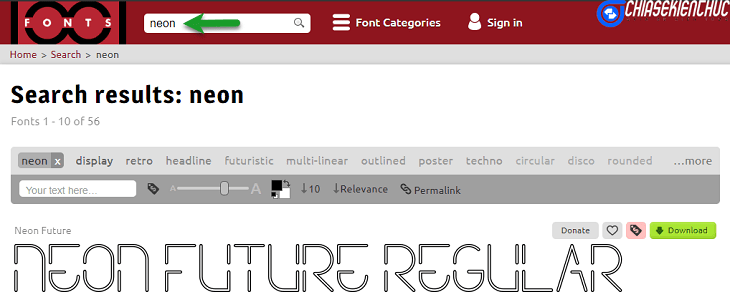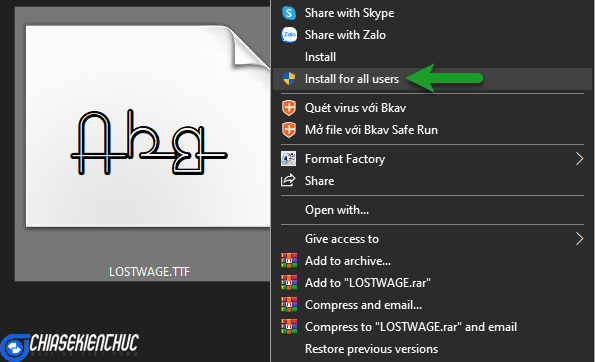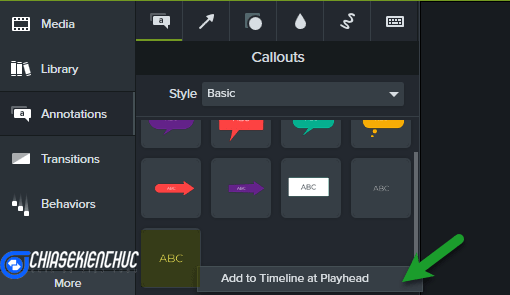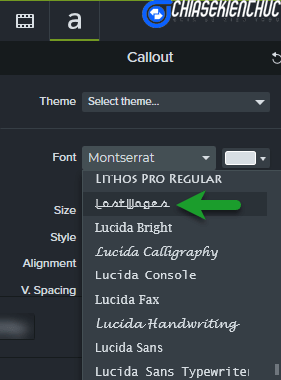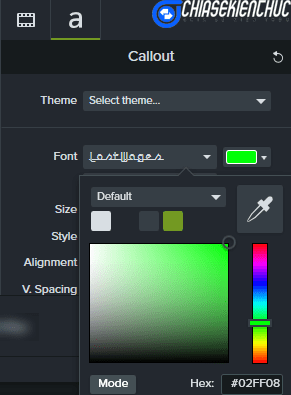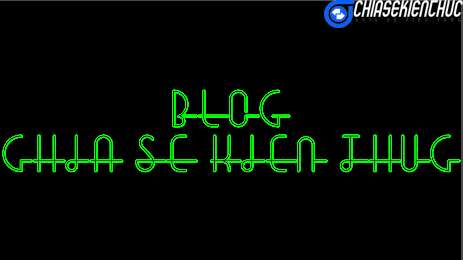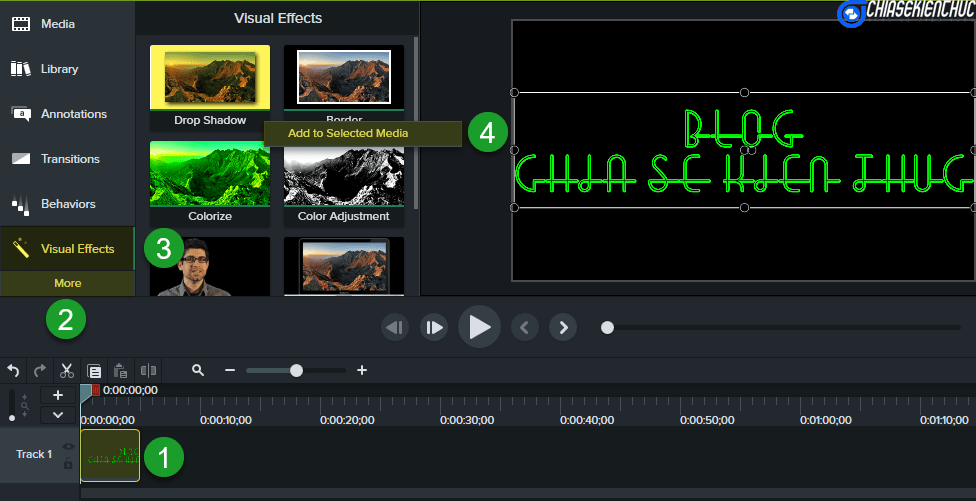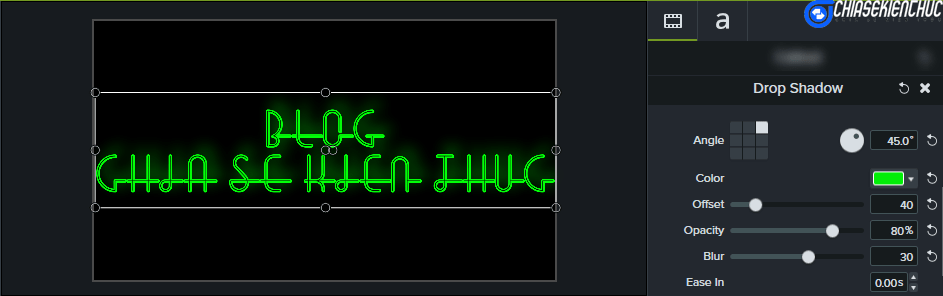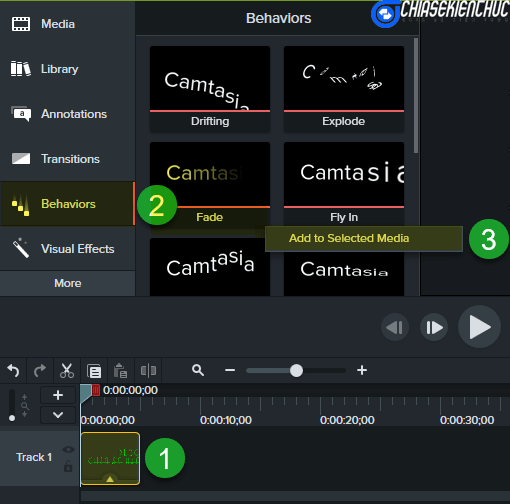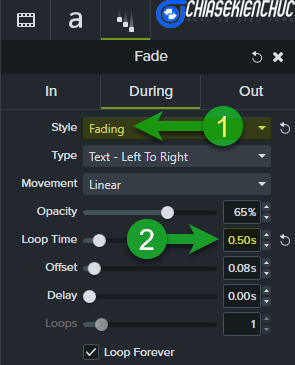Hiệu ứng đèn neon là một kiểu hiệu ứng chỉ sử dụng được cho văn bản. Muốn sử dụng được hiệu ứng này thì văn bản phải được định dạng phông chữ là các phông neon và phải kết hợp thêm hiệu ứng Fade hoặc các hiệu ứng khác tương đương khác trong Camtasia Studio để có thể cho ra sản phẩm giống như một đèn neon ngoài thực tế.
Hiệu ứng này trông khá đẹp mắt và được nhiều người sử dụng, đặc biệt là các YouTuber. Họ thường sử dụng hiệu ứng này nhằm tạo ấn tượng, tăng tính thẩm mỹ cũng như sự chuyên nghiệp cho video của mình..
Okay, vậy thì trong bài viết này mình sẽ chia sẻ với các bạn cách tạo hiệu ứng đèn neon cho Text một cách đơn giản nhất với Camtasia nhé, nếu bạn quan tâm thì có thể áp dụng thử xem sao ha 🙂
Mục Lục Nội Dung
#1. Cách tải và cài đặt phông chữ neon cho Windows
Việc đầu tiên mà bạn cần làm trước khi bạn muốn tìm hiểu các bước tạo hiệu ứng đèn neon cho văn bản là tải và cài đặt phông chữ neon cho máy tính của bạn
+ Bước 1: Truy cập theo địa chỉ https://www.1001fonts.com/ => nhập từ khóa neon vào ô tìm kiếm => nhấn phím Enter.
+ Bước 2: Trang wed này cung cấp cho chúng ta khá nhiều phông chữ neon khác nhau. Bạn có thể tìm và chọn một hoặc một vài phông chữ vừa mắt với bạn => rồi nhấn vào nút Download để tải về máy tính.
Chẳng hạn mình sẽ tải phông LostWages chẳng hạn.
+ Bước 3: Giải nén phông chữ vừa tải về ra => nhấn chuột phải vào LOSTWAGE.TTF => chọn Install for all users để thực hiện cài đặt font chữ.
Quá trình tải và cài đặt phông chữ neon cho máy tính đến đây đã hoàn thành.
Hiện mình chỉ cài một phông chữ neon duy nhất là phông LostWages làm ví dụ demo cho các bạn. Nếu thích thì bạn có thể tải và cài thêm các phông chữ neon khác như Neon Future, Neon Pixel-7, KR Neon Love, Neon… ha.
Tính đến thời điểm hiện tại thì trang web này cung cấp cho chúng ta đến 56 phông chữ neon miễn phí khác nhau.
Trong trường hợp bạn muốn có những phông chữ neon đẹp hơn và chuyên nghiệp hơn thì bạn có thể mua chúng tại địa chỉ này:
https://www.myfonts.com/fonts/superfried/neon/
#2. Các bước tạo hiệu ứng đèn neon cho chữ với Camtasia
Nếu như bạn mới làm quen với phần mềm Camtasia thì trước tiên bạn hãy đọc qua bài viết này trước nhé, để biết được những kiến thức cơ bản trước, như tải phần mềm Camtasia, thêm video vào Camtasia, xuất video….
Link bài viết: Những kiến thức cơ bản khi sử dụng Camtasia Studio 2019, 2020..
+ Bước 1: Bạn mở phần mềm Camtasia Studio lên => chọn Annotations => nháy chuột phải vào biểu tượng => chọn
Add to Timeline at Playhead
+ Bước 2: Tại Properties của Callout, bạn chọn phông LostWages như hình bên dưới.
Phần mềm Camtasia hiển thị phông chữ dưới dạng hình tượng của nó. Vì vậy mà trong lúc cài đặt phông bạn nên chú ý đến tên để dễ dàng tìm kiếm nhé.
+ Bước 3: Chọn màu sắc theo sở thích (đỏ, vàng, lục, lam…) ở đây mình sẽ chọn màu lục.
Ta đã tạo được hiệu ứng neon như hình bên dưới. Tuy nhiên như vậy chưa được xem là hiệu ứng đèn neon hoàn chỉnh vì đèn neon trong thực tế thì nó còn có bóng ở phía sau và hiệu ứng chớp tắt nữa.
Chính vì thế, bây giờ ta sẽ sang các bước tiếp theo để hoàn thành nốt phần còn lại..
+ Bước 4: Chọn vào Text trên Timeline => chọn More => chọn Visual Effects => nháy chuột phải vào Drop Shadow => và chọn Add to Selected Media.
+ Bước 5: Tại cửa sổ Properties của hiệu ứng Drop Shadow, bạn tùy chỉnh lại các thuộc tính để có được hiệu ứng giống với thực tế nhất.
- Angle góc đổ bóng.
- Color màu của bóng (thường thì khi thiết kế hiệu ứng đèn neon người ta thường chọn màu của bóng trùng với màu của chữ).
- Offset.
- Opacity độ trong suốt.
- Blur độ mờ.
+ Bước 6: Chọn vào Text trên Timeline => chọn Behaviors => nháy chuột phải vào Fade => chọn Add to Selected Media
+ Bước 7: Tại Properties của hiệu ứng Fade bạn hãy chọn During => chọn Fading trong Style => chọn 0.50s trong Loop Time là xong.
Và đây là kết quả cuối cùng sau 7 bước thực hiện. Tệp tin *.tscproj bạn có thể tải về tại đây hoặc tại đây để tham khảo thêm nhé.
Bạn chỉ cần chạy file đó là ra ví dụ mà mình đã làm ở trên. Nhưng tất nhiên máy của bạn phải cài đặt phần mềm Camtasia Studio rồi nhé 😀
#3. Lời kết
Như vậy là qua bài viết này, mình đã hướng dẫn xong cho các bạn từng bước, từng bước để tạo ra hiệu ứng đèn neon cho văn bản trong Camtasia Studio rồi nhé. Phiên bản mình sử dụng là Camtasia Studio 2019, các phiên bản Camtasia khác thì các bước thực hiện vẫn tương tự như vậy thôi nha.
Kết hợp một cách hài hòa giữa hiệu ứng này cùng với âm thanh và hình ảnh thì bạn có thể tạo ra các Intros hoặc Outros rất chuyên nghiệp đấy.
Xin chào tạm biệt và hẹn gặp lại các bạn trong những bài viết tiếp theo !
CTV: Nhựt Nguyễn – Blogchiasekienthuc.com
 Blog Chia Sẻ Kiến Thức Máy tính – Công nghệ & Cuộc sống
Blog Chia Sẻ Kiến Thức Máy tính – Công nghệ & Cuộc sống